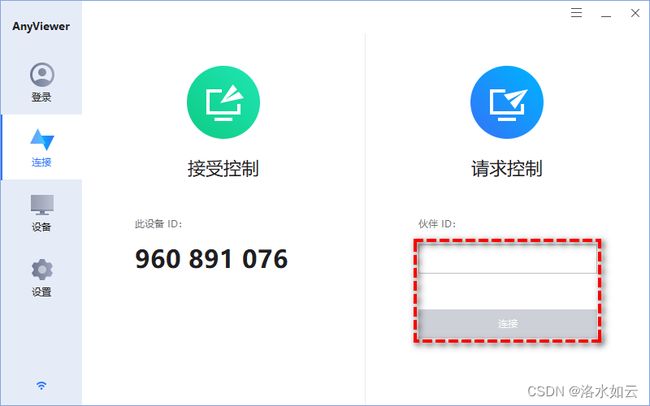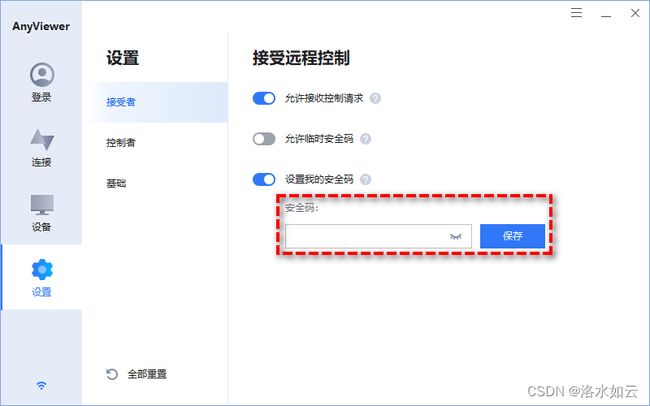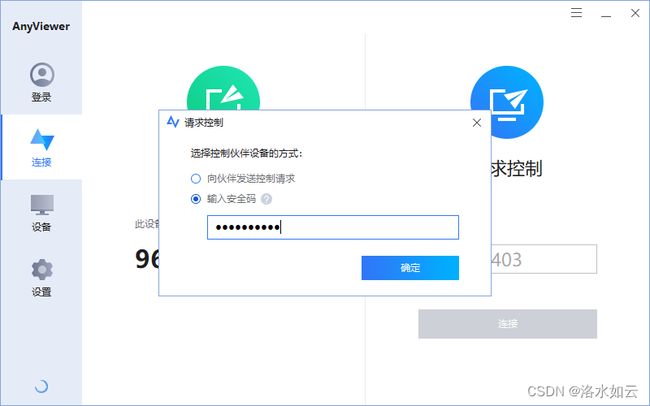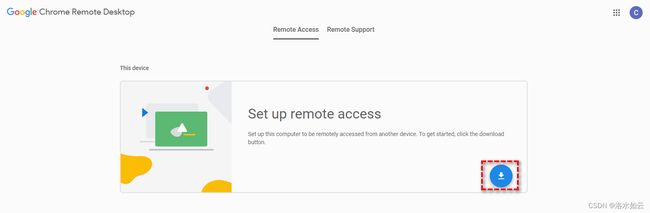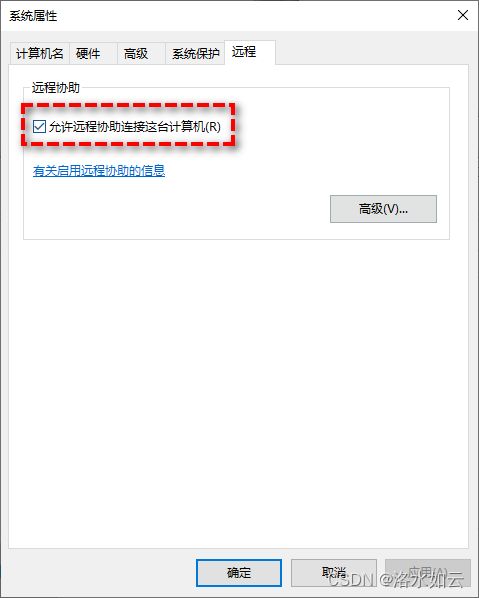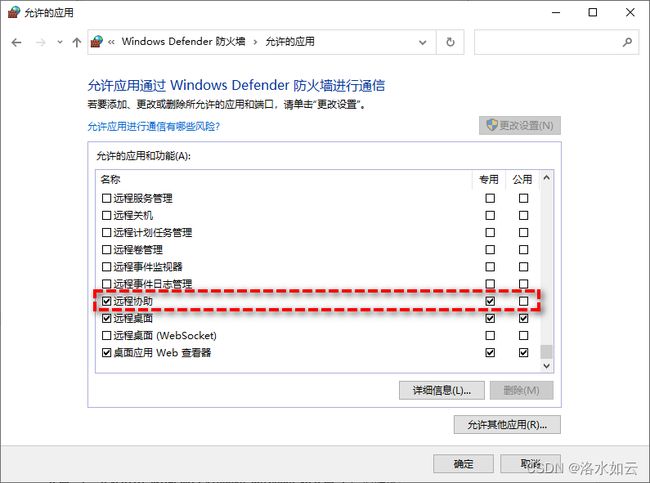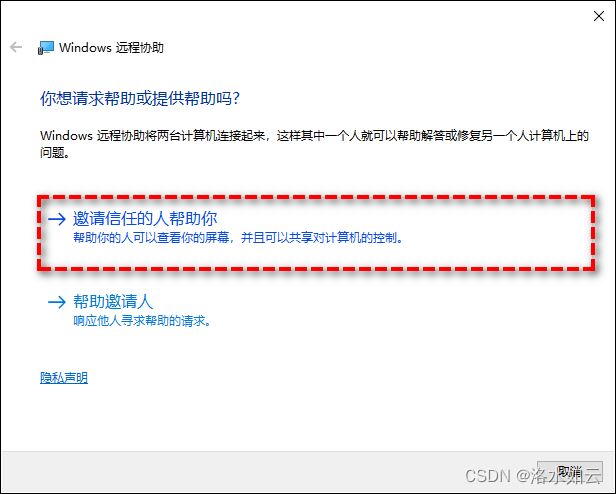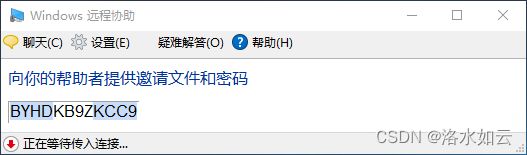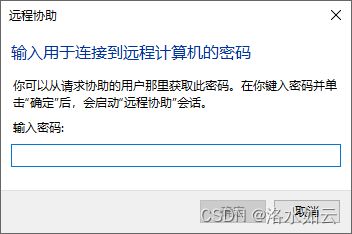Win10家庭版无法远程桌面怎么办?
Win10家庭版无法远程桌面,因为该系统不支持此项功能,但是大家也不用担心,我们为您准备了三种有效的Win10家庭版远程桌面替代方案!
Win10家庭版无法远程桌面!
想要在两台计算机之间成功建立远程桌面连接,受控计算机需要在系统设置中启用远程桌面。然而,在Win10家庭版操作系统中,没有这个功能,这导致了Win10家庭版无法远程桌面。
如果您想要在计算机上使用远程桌面功能,可以选择将Win10家庭版操作系统升级到Win10专业版操作系统。或者,您也可以选择一些远程桌面替代方案。
三种免费的远程桌面替代方案!
针对Win10家庭版没有远程桌面功能问题,我们给出了三种有效的远程桌面替代方案,可以帮助您在Win10家庭版操作系统中轻松地实现远程控制任务。
方案一:傲梅远程桌面软件
AnyViewer是一款免费的远程桌面软件,支持目前市面上大多数Windows 系统电脑和Windows Server操作系统,并且具有整洁直观的用户界面,学习操作起来非常快速,可以帮助您轻松地实现远程访问,受到了大量用户的广泛好评!
AnyViewer远程桌面软件还为您提供了许多快捷功能,例如:调整分辨率、任务管理器、注销、重启电脑等操作,而且您还可以同时远程控制多台电脑。接下来,请您下载安装AnyViewer,然后再跟着我们的演示流程一起学习如何使用AnyViewer解决Win10家庭版无法远程桌面问题吧!
步骤1. 请您在控制者和接受者计算机上分别下载安装并运行AnyViewer。
步骤2. 单击主界面上的“设置”>“接受者”,然后勾选启用“允许接收控制请求”、“允许临时安全码”、“设置我的安全码”,然后您可以在下方长条框中输入自己的安全码,然后单击“确定”。
步骤3. 在控制者计算机的AnyViewer主界面上输入接受者计算机的设备ID并单击“连接”,然后将出现两种连接方式,您可以根据自己的需求选择您想要的连接方式。
步骤4. 如果您选择“向伙伴发送控制请求”,那么您的伙伴计算机上会出现一个弹窗,您可以在这里选择“同意”或“拒绝”远程连接。
步骤5. 如果您选择“输入安全码”,则可以输入安全码或者临时安全码,这两个中的任意一个皆可以。
注意:临时安全码会在每次AnyViewer重新启动时重置,而安全码不会重置,因此安全码更加适合远程控制无人值守的计算机。
☛ 提示:关于AnyViewer的小总结。
优势:
-
AnyViewer操作起来非常方便,用户可以轻松地使用它。
-
AnyViewer连接时,您不用担心数据安全,因为它是加密保护的。
-
AnyViewer有多种连接方法,适用于多种情况。例如,您可以选择向您的朋友发送请求,帮助他解决一些技术问题,也可以选择输入安全码,以便在您有工作需求时轻松连接到其他设备。
弊端:
-
AnyVewer现在仅支持PC之间的连接(未来版本将支持Android设备)。
-
Anyviewer暂时没有文件传输功能,所以您不能通过Anyviewer在控制者计算机和接受者计算机之间直接传输文件。
方案二:谷歌远程桌面软件
Chrome远程桌面可被视为Chrome浏览器的Chrome扩展,它允许用户远程控制另一台计算机,也是Win10家庭版无法远程桌面的一个有效的替代方案。
步骤1. 打开谷歌浏览器并在地址栏中输入remotedesktop.google.com/access,然后单击下载图标并按照提示安装谷歌远程桌面。
步骤2. 安装完成之后,您需要设置名称和PIN码,以便后期控制计算机或从其他设备访问计算机。
步骤3. 收件人应先单击“远程支持”,然后单击远程计算机中的“生成代码”,并将访问代码发送到控制器的计算机。
步骤4. 控制者输入访问代码然后单击“连接”,即可建立远程控制连接。
☛ 提示:关于谷歌远程桌面的小总结。
优势:
-
谷歌远程桌面不仅可以在电脑上使用,而且还可以在安卓系统和iOS上找到。
-
谷歌远程桌面是浏览器扩展,因此很容易设置和使用。
弊端:
-
您需要在两台设备上登录您的同一个Google帐户。
-
谷歌远程桌面同样缺少文件传输功能。
方案三:Windows远程协助
远程协助是一种Windows工具,允许控制者使用鼠标和键盘远程控制接受者的计算机,从某种程度上讲,这也是Win10家庭版无法远程桌面的一个有效替代方案。
步骤1. 在使用Windows远程协助之前,您需要先更改某些设置,右键单击“此电脑”并选择“属性”,然后选择“远程”选项卡并勾选“允许远程协助连接这台计算机”。
步骤2. 按“Win+R”输入“control”,并按“Enter”键打开控制面板,选择“Windows Defender防火墙”>“允许应用或功能通过Windows Defender防火墙”,然后确保远程协助已允许。
步骤3. 收件人应按“Win+R”键,输入“msra”并按“Enter”键打开Windows远程协助,选择“邀请信任的人帮助你”,然后选择“将此邀请另存为文件”并将此文件保存在桌面上。
步骤4. 然后将出现一个弹窗,请不要关闭此窗口,然后将邀请文件和密码发送给控制者。
步骤5. 控制者计算机收到文件后将其打开,然后输入密码并单击“确定”即可建立远程控制连接。
☛ 提示:关于Windows远程协助的小总结。
优势:
-
Windows远程协助是Windows的内置工具,您不用在互联网上下载安装它。
-
连接比较方便。
弊端:
-
Windows远程协助仅能让控制者简单地控制受控者的计算机,因此许多问题无法通过远程协助解决。
-
在使用Windows远程协助之前,您需要更改许多系统设置,您可能会厌倦这些繁琐的操作流程。
-
用户需要承担高风险的数据泄露危险。
结论
Win10家庭版无法远程桌面是一个非常烦人的问题,您可以选择将系统升级为Win10专业版,或者也可以使用我们为您提供的三种有效地远程桌面替代方案,并且我们也为您提供了这三种方法相对应的优势与弊端,可以帮助您更加轻松快捷地根据自身需求做出合适的选择!还在等什么?赶紧试一试吧!
三种方法轻松解决Win10家庭版无法远程桌面问题! (anyviewer.cn)![]() https://www.anyviewer.cn/how-to/your-home-edition-of-windows-10-does-not-support-remote-desktop-666.html
https://www.anyviewer.cn/how-to/your-home-edition-of-windows-10-does-not-support-remote-desktop-666.html